Minden újraindításkor javítsa a „Telepítő előkészíti a számítógépet az első használatra” című részt
Futott már olyan problémába, amikor a Windows(Windows) minden indításakor a következő üzenet jelenik meg:
Setup is preparing your computer for first use

Ez történt velem egy Windows 7 -es gépen. Valójában létrehoztam a Windows 7 képét, majd visszaállítottam egy másik gépre. Amikor elindítottam a gépet, mindig ezt az üzenetet kaptam, és ez nagyon bosszantó volt.
Valószínűleg csak akkor fogja látni ezt a hibát, ha megpróbálta visszaállítani a Windows 7 képét más hardverre. Ebben a cikkben megemlítek néhány lehetséges megoldást, amelyek remélhetőleg megszabadulnak az indításkor megjelenő üzenettől.
1. módszer – Registry Keys
A számomra bevált megoldás az volt, hogy ellenőriztem néhány kulcsot a beállításjegyzékben, és ellenőriztem az értékek helyességét. Keresse(Navigate) meg a következő kulcsot a beállításjegyzékben:
HKEY_LOCAL_MACHINE\SYSTEM\Setup
Itt láthat néhány, a rendszerbeállítással kapcsolatos kulcsot. A beállításkulcsoknak és értéküknek így kell kinézniük:
"SetupType"=dword:00000000 "SystemSetupInProgress"=dword:00000000 "SetupPhase"=dword:00000000 "CmdLine"="" (This field should be Blank ) "OOBEInProgress"=dword:00000000
Itt van egy képernyőkép a számítógépemen arról, hogy mik legyenek a rendszerleíró kulcsok és értékeik. Kiemeltem azokat a fontosakat, amelyek ezt a hibát okozzák:

Ha ez a probléma, akkor valami olyasmi lehet, mint az oobe/windowsdeploy a CmdLine kulcsban. Üresnek kell lennie, ahogy fent látható. Ezenkívül a SystemSetupInProgress és az OOBEInProgress értékeket(OOBEInProgress) is 0-ra kell állítani, nem 1-re.
Remélhetőleg ez megoldja azt a beállítást, amely minden indításkor felkészíti a számítógépet az első használathoz. Ha nem, van néhány más megoldás, amelyet kipróbálhat, de a legjobb megoldás a rendszerleíró adatbázis szerkesztése.
2. módszer – Hajtson végre egy indítási javítást
Megpróbálhat egy indítási javítást is végrehajtani a Windows 7 rendszerben(Windows 7) , amely javíthatja a telepítési problémát. Megtekintheti a Microsoft cikkét az(article from Microsoft) indítási javítás elvégzéséről.

3. módszer – Végezzen tiszta rendszerindítást
Az egyetlen másik módja annak, hogy megkapja ezt az üzenetet, ha van olyan program vagy szolgáltatás, amely ezt okozza. A tiszta rendszerindítás végrehajtásával gyorsan megállapíthatja, hogy valóban programról vagy szolgáltatásról van-e szó. Elolvashatja a Microsoft következő bejegyzését, amely részletezi a (Microsoft)tiszta rendszerindítás végrehajtásának(perform a clean boot) lépéseit .
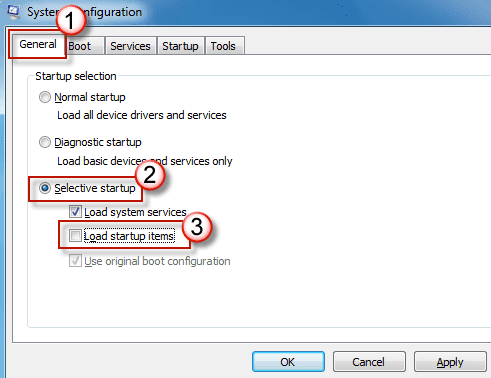
Remélhetőleg a fenti megoldások egyike megoldja a problémát. Ha nem, írjon ide egy megjegyzést, és tudassa velünk, mit próbált. Élvezd!
Related posts
A „Windows Resource Protection nem tudta végrehajtani a kért műveletet” hiba elhárítása
Javítsa ki az „Utasítás a hivatkozott memóriában nem olvasható” hibákat
Javítsa ki a „Windows nem tud kommunikálni az eszközzel vagy erőforrással” hibaüzenetet
A „Probléma volt a csomag elemzésekor” elhárítása Androidon
Javítsa ki a „Nem lehet olvasni a forrásfájlból vagy lemezről” hibát
Hogyan lehet kijavítani az Amazon Fire Tablet nem töltődik
A Google Stadia késéssel kapcsolatos problémák megoldása
Javítsa ki a „Windows nem tudta automatikusan észlelni a hálózat proxybeállításait” című hibát
„A kapcsolat nem privát” hiba kijavítása a Google Chrome-ban
A „Számítógépe problémába ütközött, és újra kell indítania” hiba elhárítása
A „Teredo nem képes megfelelni” hiba kijavítása a Windows 10 rendszerben
A „DNS_probe_finished_no_internet” hiba javítása a Google Chrome-ban
„A rendszerhez csatlakoztatott eszköz nem működik” javítása Windows rendszeren
Hogyan javítsuk ki a „Kaparós sorstárcsák megteltek” hibát a Photoshopban
Hogyan lehet javítani az Excelben nem működő nyílbillentyűket
Az „iTunes nem tudott csatlakozni ehhez az iPhone-hoz” elhárítása. Ismeretlen hiba történt 0xe80000a” Windows rendszerben
A „Megbízható platform modul hibásan működött” hiba kijavítása a Windows rendszerben
A GeForce Experience hibakód 0x0003 kijavítása
Hogyan lehet javítani a Windows billentyűzet billentyűit, amelyek nem működnek
Használja ezeket a parancssori parancsokat a sérült fájlok javítására vagy javítására
